ここから始めましょう
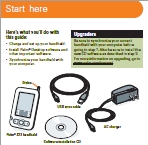
Palm Z22 を使い始めるために必要なことをご案内します。
- あなたの Z22 を充電して、初期設定をすませましょう。
- Palm Desktop と、他の必要なソフトウェアをインストールしましょう。
- あなたの Z22 とあなたのパソコンを同期しましょう。
- 他の Palm OS 搭載機を使っていた人へ
- 次の段階に進む前に、必ず今までの Palm OS 搭載機とあなたのパソコンを同期しておいてください。そして、その3に記載されているように、Z22 に付属の CD に入っているソフトウェアを必ずインストールしてください。移行についてもっと多くの情報は、www.palm.com/support を参照してください。
その1 充電を始めましょう
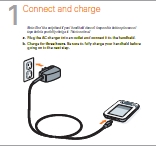
注:あなたの Z22 が完全に充電される前に、電源ボタンを押したり、叩いても反応しないことがありますが、驚かないでください。これは正常です。
- ィ)AC アダプタをコンセントに差し込んで、Z22 にそれを接続してください。
- ロ)三時間充電します。次の段階へ進む前に、必ず十分に充電してください。
その2 初期設定
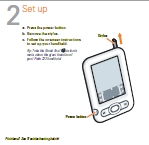
- ィ)電源ボタンを押します。
- ロ)スタイラスを抜き取ります。
- ハ)画面上の指示に従って、初期設定をすませてください。
ところで: あなたの Palm Z22 の特徴についてもっとお知らせするために、"Quick Tour" プログラムをご用意しています。
その3 ソフトウェアのインストール
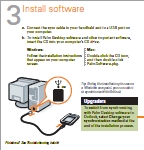
- ィ)あなたの Palm Z22 とパソコンの USB 端子を同期ケーブルで接続してください。
- ロ)Palm Desktop と他のソフトウェアをインストールするために、あなたのパソコンの CD ドライブにソフトウェアインストール CD を挿入してください。
- Windows では:あなたのパソコンの画面に表示される指示に従ってインストールしてください。
- Mac では:CD アイコンをダブルクリックして、それから PalmSoftware.pkg をダブルクリックしてください。
ところで: Windows へのインストールの過程では、Outlook との同期を選択できます。
訳注:Palm Desktop では日本語が一部正常に表示できないので、Palm Z22 を日本語化して使用する場合は、Outlook との同期を選択することをおすすめします。
- 他の Palm OS 搭載機を使っていた人へ
- インストール過程の終わりに、Palm Desktop から Outlook へ同期対象の変更を選択できます。
何か問題があったなら、下記の問題と解決を参照してください。
もくじ
- ここから始めましょう
- その1・充電を始めましょう。
- その2・初期設定
- その3・ソフトウェアのインストール
- 答えを得る、もっと知る
- ソフトウェアの特徴
- 問題と解決
© Kodakana 2005 Fair Rights Reserved
作成:2005年12月3日